Hoe te controleren of Roblox down is werkt niet maakt geen verbinding Nieuw in 2023
Hoe te controleren of Roblox down is | niet werkt | geen verbinding maakt | nieuw in 2023 Als je een fervent Roblox-gamer bent, ben je misschien wel …
Artikel lezen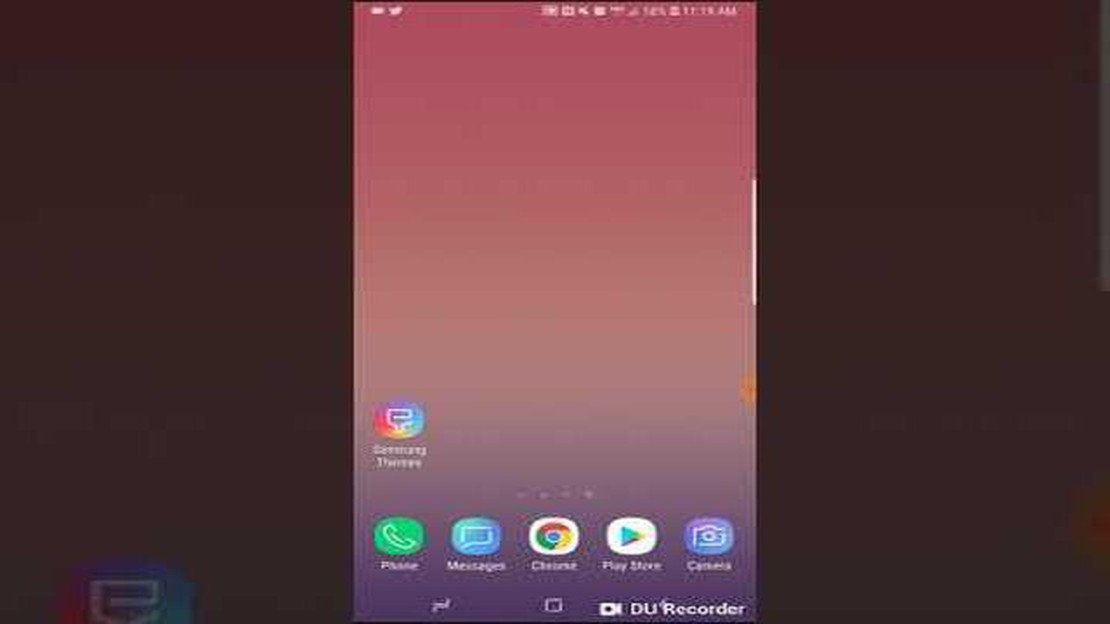
Heb je een Galaxy Note8 en ben je voortdurend gefrustreerd door vervelende advertentiepop-ups die uit het niets lijken te verschijnen? Je bent niet de enige. Veel Galaxy Note8 gebruikers ervaren dit probleem en het kan ongelooflijk frustrerend zijn. Gelukkig zijn er verschillende effectieve technieken die je kunt proberen om deze vervelende advertentiepop-ups te verwijderen en de controle over je apparaat terug te krijgen.
Een van de eerste technieken die je moet proberen is om te controleren of er recent geïnstalleerde apps zijn die verantwoordelijk kunnen zijn voor de advertentie popups. Soms kan een recent geïnstalleerde app adware of malware bevatten die deze invasieve advertenties triggert. Om te controleren op recent geïnstalleerde apps, ga je naar het menu Instellingen op je Galaxy Note8 en open je het Apps of Applications Manager. Zoek naar onbekende of verdachte apps die je je niet herinnert dat je ze hebt geïnstalleerd en verwijder ze onmiddellijk.
Een andere techniek om advertentiepop-ups op je Galaxy Note8 te verwijderen is het gebruik van een advertentieblokkeringsapp. Deze apps zijn speciaal ontworpen om ongewenste advertenties op je apparaat te blokkeren. Zoek gewoon naar een advertentie-blokkerende app in de Google Play Store, zoals AdGuard of Adblock Plus, en installeer deze op je toestel. Eenmaal geïnstalleerd, open je de app en volg je de instructies om ad-blocking in te schakelen. Dit zou het aantal advertentie popups op je Galaxy Note8 aanzienlijk moeten verminderen.
Als de advertentie popups blijven verschijnen, zelfs na het proberen van de bovenstaande technieken, dan kun je overwegen om je Galaxy Note8 te resetten naar de fabrieksinstellingen. Dit wist alle gegevens en instellingen op je apparaat, inclusief alle adware of malware die de popups kunnen veroorzaken. Voordat je overgaat tot een fabrieksreset, moet je een back-up maken van alle belangrijke gegevens, omdat deze permanent worden gewist.
Door deze effectieve technieken uit te proberen, kun je die vervelende advertentiepop-ups op je Galaxy Note8 verwijderen en genieten van een soepelere en prettigere gebruikerservaring. Onthoud dat het belangrijk is om waakzaam en voorzichtig te blijven bij het downloaden en installeren van apps om te voorkomen dat je slachtoffer wordt van adware of malware.
Ben je het zat om constant gebombardeerd te worden met vervelende advertentiepop-ups op je Galaxy Note8? Maak je geen zorgen, er zijn verschillende effectieve technieken die je kunt gebruiken om deze vervelende advertenties te verwijderen en te genieten van een betere browse-ervaring.
1. Installeer een Ad Blocker: Een van de makkelijkste manieren om van advertentiepop-ups op je Galaxy Note8 af te komen is door een ad blocker app te installeren. Er zijn veel advertentieblokkers beschikbaar in de Google Play Store die advertenties in verschillende apps en websites kunnen blokkeren.
2. Meldingen uitschakelen: Sommige advertentiepop-ups komen in de vorm van pushmeldingen. Om deze meldingen niet meer te ontvangen, ga je naar Instellingen > Meldingen en schakel je alle verdachte of ongewenste meldingen uit waarvan je denkt dat ze verband houden met de advertenties.
3. Cache en gegevens wissen: Het wissen van de cache en gegevens van de apps die de advertentiepopups weergeven kan het probleem soms oplossen. Ga naar Instellingen > Apps, zoek de app die de advertenties weergeeft en tik erop. Van daaruit kun je het cachegeheugen en de gegevens van de app wissen.
4. Controleer op malware: Ad popups kunnen soms worden veroorzaakt door malware op je apparaat. Het is belangrijk om je Galaxy Note8 regelmatig te scannen op malware met een betrouwbare antivirus-app. Als er malware wordt gedetecteerd, verwijder deze dan onmiddellijk.
5. Pop-ups uitschakelen in browserinstellingen: Als je tijdens het surfen op internet last hebt van advertentiepop-ups, kun je deze uitschakelen door de instellingen in je browser te wijzigen. Open de instellingen van je browser en zoek naar opties met betrekking tot popups. Schakel alle instellingen uit die pop-ups toestaan.
6. Vermijd duistere websites en apps: Ad popups worden vaak geassocieerd met duistere websites en apps. Probeer het bezoeken van verdachte websites of het downloaden van apps van onbetrouwbare bronnen te vermijden om het risico op het tegenkomen van deze advertenties te minimaliseren.
7. Veilig browsen inschakelen: Veilig browsen inschakelen kan helpen om je Galaxy Note8 te beschermen tegen schadelijke websites en mogelijke advertentiepop-ups. Ga naar de instellingen van je browser en schakel de functie voor veilig browsen in.
8. Gebruik een andere browser: Als je ondanks de bovenstaande technieken nog steeds last hebt van advertentiepop-ups, kun je overwegen om een andere browser te gebruiken. Sommige browsers hebben ingebouwde functies voor het blokkeren van advertenties waarmee je effectief pop-ups kunt blokkeren.
Door deze effectieve technieken te volgen, kun je vervelende advertentiepop-ups op je Galaxy Note8 verwijderen en genieten van een aangenamere browse-ervaring.
Ben je de vervelende advertentiepop-ups op je Galaxy Note8 beu? In dit artikel bespreken we enkele effectieve technieken om deze vervelende advertenties te verwijderen en je algehele gebruikerservaring te verbeteren.
Een van de gemakkelijkste manieren om advertentiepop-ups te verwijderen is door een advertentieblokkeringsapp op je toestel te installeren. Er zijn veel apps voor advertentieblokkering beschikbaar in de Google Play Store die je kunnen helpen bij het blokkeren van advertenties in verschillende apps en browsers. Zoek gewoon naar “ad blocker” in de Play Store en kies de app die bij je past.
Een andere bron van vervelende advertenties kunnen pushmeldingen van bepaalde apps zijn. Om pushmeldingen uit te schakelen, ga je naar Instellingen > Apps & meldingen > App info. Zoek de app die de advertenties toont en tik erop. Van daaruit kun je de optie “Meldingen toestaan” uitschakelen om geen pushmeldingen meer te ontvangen van die app.
Lees ook: Pubg seizoen 5: wat is er nieuw in het nieuwe seizoen? Datamining onthult details
Als je tijdens het surfen op internet last hebt van advertentiepop-ups, kan het helpen om de cache en gegevens van je browser te wissen. Dit kan alle opgeslagen advertentie-gerelateerde gegevens verwijderen die de popups kunnen veroorzaken. Om de cache en gegevens te wissen, ga je naar Instellingen > Apps & meldingen > App info. Zoek je browser-app en tik erop. Tik vervolgens op “Opslag” en selecteer “Cache wissen” en “Gegevens wissen”.
Als u last blijft houden van advertentiepop-ups terwijl u een bepaalde browser gebruikt, kan het de moeite waard zijn om een andere browser te proberen. Sommige browsers hebben ingebouwde advertentieblokkers of betere mogelijkheden om advertenties te blokkeren, waardoor je minder advertenties te zien krijgt. Populaire ad-blocking browsers zijn onder andere Brave, Firefox en DuckDuckGo.
In sommige gevallen kunnen advertentiepop-ups worden veroorzaakt door malware op uw apparaat. Om op malware te controleren, downloadt en installeert u een gerenommeerde antivirus-app uit de Play Store. Voer een volledige scan van je apparaat uit om alle malware die de advertenties veroorzaakt op te sporen en te verwijderen.
Door deze technieken te volgen, kun je effectief vervelende advertentiepop-ups op je Galaxy Note8 verwijderen en genieten van een betere gebruikerservaring. Vergeet niet om je apps en apparaatsoftware regelmatig bij te werken voor optimale prestaties en beveiliging.
Lees ook: Snelle uitbetalingen bij online casino's: ontvang uw winsten onmiddellijk
Een effectieve manier om vervelende advertentiepop-ups op je Galaxy Note8 te verwijderen, is het gebruik van apps voor advertentieblokkering. Deze apps kunnen opdringerige advertenties blokkeren en uitfilteren terwijl je op het internet surft of bepaalde apps op je toestel gebruikt.
Hier zijn enkele populaire apps voor het blokkeren van advertenties die je kunt overwegen:
Om deze apps voor het blokkeren van advertenties te gebruiken, moet je ze downloaden van de Google Play Store en de installatie-instructies volgen. Eenmaal geïnstalleerd moet je mogelijk de instellingen van de app configureren om advertentieblokkering in te schakelen.
Houd er rekening mee dat je voor sommige apps voor het blokkeren van advertenties mogelijk root-toegang tot je apparaat nodig hebt om volledig te kunnen werken. Daarnaast kunnen apps voor het blokkeren van advertenties mogelijk niet alle soorten advertenties blokkeren, met name niet de advertenties die zijn ingesloten in apps. Voor de beste resultaten is het aan te raden om apps voor het blokkeren van advertenties te combineren met andere technieken, zoals het aanpassen van browserinstellingen of het gebruik van een VPN met mogelijkheden voor het blokkeren van advertenties.
Omgaan met vervelende advertentiepop-ups op je Galaxy Note8 kan frustrerend zijn, maar er zijn verschillende effectieve technieken die je kunt gebruiken om je apparaat te beschermen tegen opdringerige advertenties.
Door deze technieken toe te passen, kun je je Galaxy Note8 beschermen tegen opdringerige advertenties en genieten van een meer naadloze browse- en app-ervaring.
Als je regelmatig last hebt van vervelende advertentie popups op je Galaxy Note8, kan een van de mogelijke redenen een verouderde browser zijn. Verouderde browsers kunnen kwetsbaarheden bevatten die door kwaadaardige advertenties kunnen worden misbruikt om pop-ups weer te geven. Om dit te voorkomen is het belangrijk om je browser up-to-date te houden.
Hier zijn enkele stappen om je browser op je Galaxy Note8 bij te werken:
Nadat je de browser hebt bijgewerkt, is het aan te raden om je Galaxy Note8 opnieuw op te starten om ervoor te zorgen dat de wijzigingen van kracht worden. Dit zou moeten helpen bij het verminderen van vervelende advertentie popups.
Naast het up-to-date houden van je browser is het ook belangrijk om eventuele ingebouwde instellingen of extensies die pop-ups blokkeren in te schakelen. Deze instellingen zijn meestal te vinden in het instellingenmenu van de browser, onder een sectie die specifiek gewijd is aan privacy of beveiliging.
Door je browser regelmatig bij te werken en instellingen voor het blokkeren van pop-ups in te schakelen, kun je de irritatie die wordt veroorzaakt door advertentiepop-ups op je Galaxy Note8 tot een minimum beperken.
Er zijn verschillende effectieve technieken die je kunt proberen om advertentiepop-ups op je Galaxy Note8 te verwijderen. Ten eerste kun je een advertentieblokkeringsapp zoals AdGuard of Adblock Plus gebruiken om advertenties op je toestel te blokkeren. Ten tweede kun je meldingen en pop-ups van specifieke apps die advertenties tonen uitschakelen. Ten derde kun je je browsegeschiedenis en cache wissen om alle cookies die de pop-ups veroorzaken te verwijderen. Ten slotte kun je je apparaat ook een fabrieksreset geven om alle adware of malware die de pop-ups veroorzaakt volledig te verwijderen.
Er zijn verschillende populaire apps voor advertentieblokkering beschikbaar voor de Galaxy Note8. Enkele van de beste opties zijn AdGuard, Adblock Plus en Blokada. Deze apps kunnen advertenties in meerdere apps en browsers op je toestel blokkeren en vervelende advertentiepop-ups helpen verwijderen.
Ja, je kunt meldingen en pop-ups van specifieke apps uitschakelen om advertentiepop-ups op je Galaxy Note8 te verwijderen. Om dit te doen, ga je naar de toestelinstellingen, selecteer je “Apps” of “Toepassingen”, zoek je de app die je wilt blokkeren en schakel je meldingen en pop-ups voor die app uit. Dit kan helpen voorkomen dat de app advertenties weergeeft of je vervelende pop-ups stuurt.
Het wissen van uw browsergeschiedenis en cache kan helpen om advertentiepopups te verwijderen door advertentiecookies te verwijderen die de popups kunnen veroorzaken. Deze cookies worden vaak gebruikt door websites en apps om je surfgedrag te volgen en gerichte advertenties weer te geven. Door ze te verwijderen, kun je de advertentiegegevens verwijderen en mogelijk voorkomen dat de pop-ups verschijnen.
Ja, een fabrieksreset van je Galaxy Note8 kan een effectieve manier zijn om adware of malware te verwijderen die advertentiepop-ups veroorzaakt. Het is echter belangrijk om op te merken dat een fabrieksreset alle gegevens op je apparaat zal wissen, dus het moet alleen worden gedaan als laatste redmiddel. Zorg ervoor dat je een back-up maakt van belangrijke gegevens voordat je een fabrieksreset uitvoert.
Hoe te controleren of Roblox down is | niet werkt | geen verbinding maakt | nieuw in 2023 Als je een fervent Roblox-gamer bent, ben je misschien wel …
Artikel lezenHoe je kunt zien wie je volgt op Facebook Facebook is een van de populairste sociale mediaplatforms ter wereld, met miljarden gebruikers. Maar wist je …
Artikel lezenSaint row 5 wat je kunt verwachten van het volgende Saint Row spel. De Saint Row-gameserie, ontwikkeld door Volition, Inc., kwam uit in 2006 en werd …
Artikel lezenHoe Galaxy Tab A wifi-problemen oplossen | wifi maakt geen verbinding of verbreekt steeds de verbinding Als je een Galaxy Tab A hebt en problemen …
Artikel lezenHoe Roku-foutcode 009 oplossen Als je een fervent Roku-gebruiker bent, ben je misschien al eens de gevreesde foutcode 009 tegengekomen. Deze …
Artikel lezenHoe de RunDLL-fout oplossen bij het opstarten in Windows 10 Als je een RunDLL-foutmelding krijgt bij het opstarten van je Windows 10-computer, geen …
Artikel lezen